Google Voice Translator – kako ga uporabljati v spletu?
V spletni različici Google Translate (v drugih internetnih brskalnikih) glasovne funkcije prevajanja ni. Ta funkcija je na voljo samo v mobilni aplikaciji za iOS in Android. In tudi samo v brskalniku Google Chrome Če želite besedilo prevesti ali vnesti na glas, morate v brskalniku odpreti naslov https://translate.google.com/ Google.
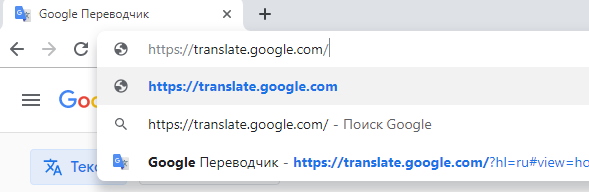
Naslov prevajalca v Googlu Chrome
Prenesete ga lahko tukaj https://www.google.com/intl/sl/chrome/.
Nadaljnji postopek:
- V prvem bloku, kjer morate vnesti besedno zvezo ali besedo za transformacija, kliknite na ikono mikrofona;
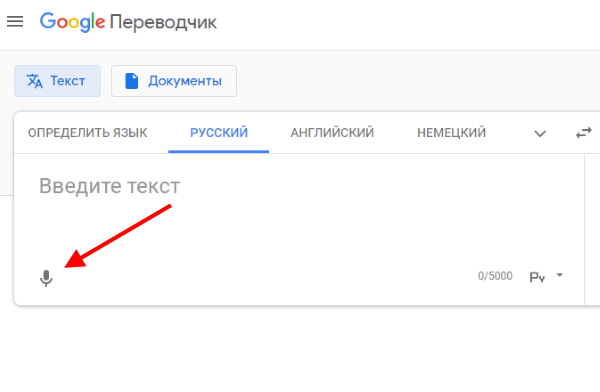
Kliknite ikono mikrofona v brskalniku Google Chrome
- Mikrofon v prevajalniku postane rdeč. Pomeni kaj lahko rečete, program je pripravljen za prevajanje;
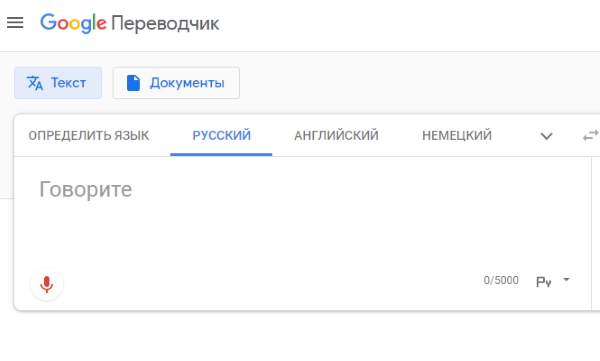
Prevajalec je pripravljen za glasovni vnos
- Diktirano besedilo bo prikazano v oknu.
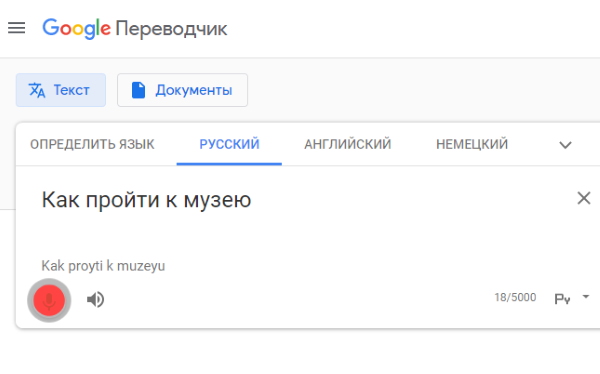
Diktirajte besede v mikrofon za prevod
Prevajanju lahko prisluhnete v spletu s klikom na prevajalca na naslovu ikona zvočnika. Ali pa kopirajte besedilo, ki ga želite prilepiti drug dokument. V brskalniku Chrome obstaja več načinov pošiljanje rezultata. Besedilo lahko pošljete na Pošljite e-pošto ali na določen profil na Twitterju. Za to kliknite na gumb v rezultatskem bloku na desni Daj v skupno rabo
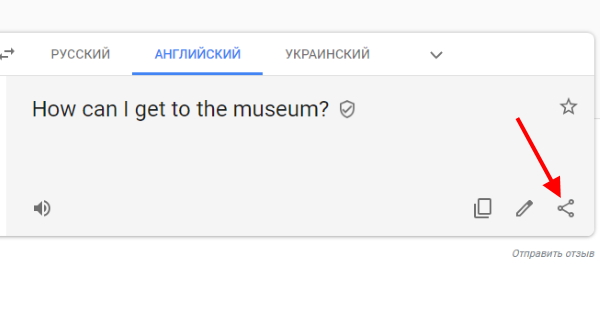
Delite prenosljiv rezultat v Google Chrome
In na dnu izberite enega od gumbov.
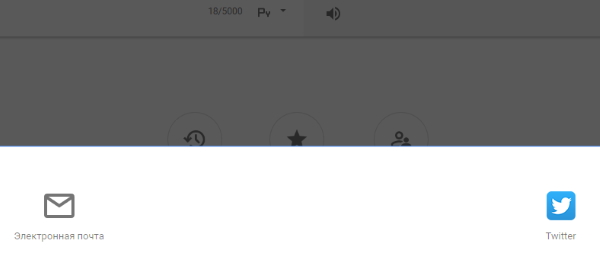
Izberite način skupne rabe s Google Prevajalnikom
Poleg gumba za vnos popravka prevoda in gumba kopiranje celotnega rezultata.
Glej tudi: Googlov govorni glas.
Aplikacija za spletno preoblikovanje besedila v drug jezik
Mobilna aplikacija Google Translate je še vedno zelo preprosta. Na voljo za dve priljubljeni mobilni platformi – Android in iOS
Je tudi bolj funkcionalna kot spletna stran prevajalca. Google:
| Funkcije: | Značilnosti: |
|---|---|
| Velika izbira jezikov | Omogoča vam prevajanje besedilnih sporočil na več kot 100 jezikih. |
| Delajte brez povezave | Stavke in govor lahko prevajate brez interneta. Ta funkcija dokler ne boste znova delali 59 jezikov povežite se z internetom. |
| Prevod skozi kamero | Takojšnji prevod z mobilno kamero naprave (funkcija na voljo za Android 5.0 in novejše). Podprtih 38 jezikov. |
| Prepoznavanje besedila v slikah | Podprtih 37 jezikov. |
| Podpora za takojšnje prevajanje narekovanega govora | V tem načinu lahko klepetate s tujci in preberete prevod v pametni telefon |
| Prevod rokopisa | Vnos iz pisala. |
| Frazen | Obstaja tudi slovar, ki ga uporabnik sestavlja. Vsak Pri prevajanju stavkov lahko izberete besedno zvezo. |
Če želite svoj govor prevesti na pametni telefon, na primer iz ruščine jezik v angleščino, naložite aplikacijo. Če že ni na vašem mobilna naprava.
Postopek dela s storitvijo:
- V glavnem meniju odprite Google Translate;
- Izberite gumb z mikrofonom v aplikaciji;
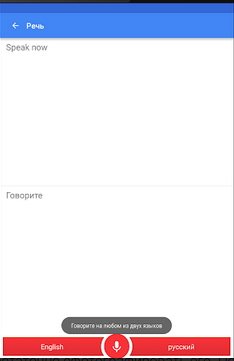
Gumb za mikrofon
- Navedite par jezikov, za katere je potreben prevod;
- In izgovorite besedno zvezo, ki jo želite spremeniti.
Če ste izbrali nekaj jezika, je gumb z mikrofonom zdaj pobarvan v sivi barvi, zato izbrani jezik ni podprt za glasovno prevajanje v Googlu. Ko boste videli poziv Speak v oknu aplikacije, kar pomeni, da Besede lahko izgovorite za prevod. Uporabnik lahko prilagodi v spletnem narečnem programu. Ni na voljo za vse podprte jezikih.
Značilnosti prevajalca Yandex
Yandex ni tako ljubosumen na svoje izdelke, kot google. Vse Yandexove prevajalske funkcije so na voljo tako v brskalniku njihovega lastnega oblikovanja in v vseh drugih.
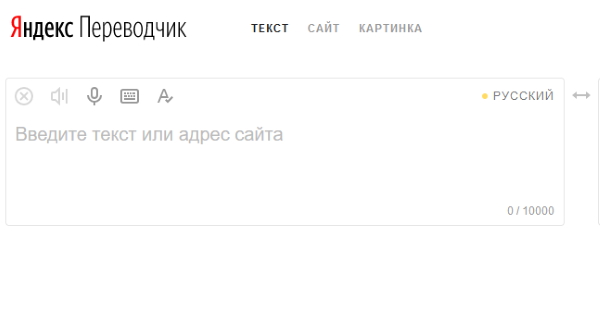
Yandex prevajalec v spletnem brskalniku
Če želite uporabljati spletno različico, pojdite na https://translate.yandex.ru/.
Nadaljnji postopek:
- V levem oknu je več gumbov: brisanje besedila, predvajanje besedila, glasovni vnos, zaslonska tipkovnica. A tudi gumb za samodejno popravljanje tipk v besedilu;
- Navedite jezik, iz katerega želite prevesti, in s klikom na gumb mikrofon;
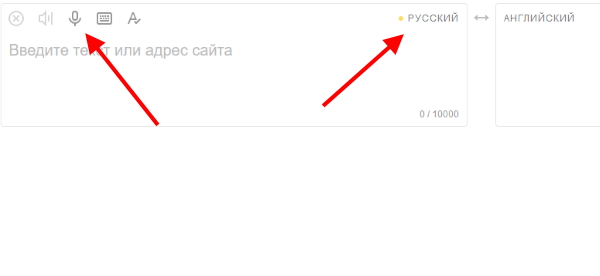
Določite jezik in pritisnite mikrofon z gumbom
- Gumb postane rumen in vas vabi, da spregovorite mikrofon
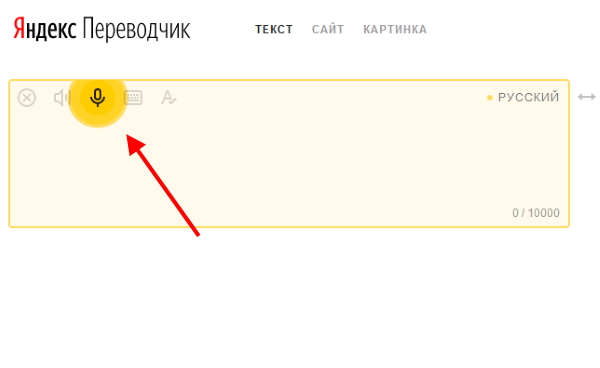
Rumeni gumb v prevajalcu Yandex
- Če rečete, vendar se besedilo ne prikaže v oknu, potem vaš izbrani jezik in tisti, ki ga govorite, ni tekmo;
- V oknu z rezultati je tudi več gumbov prevod je bolj priročen.
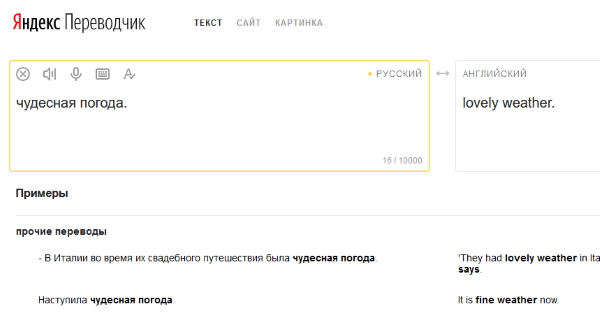
Rezultat prevoda v prevodu Yandex
Na primer, med priljubljene lahko dodate besedno zvezo ali besede. Ali v vaš zvezek v sistemu Yandex. S klikom na ikono s zvočnik, boste slišali prikazan rezultat, reproduciran z glasnim sintetizatorjem.
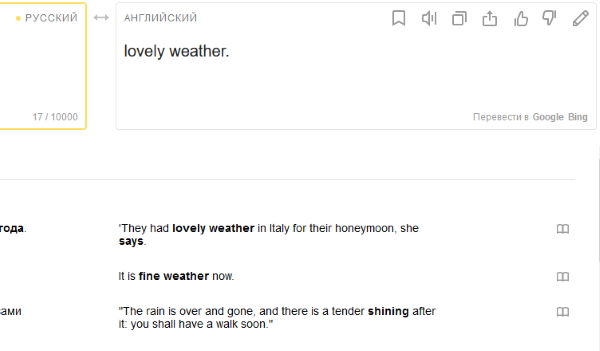
Gumbi za upravljanje prevajanja
Obstaja tudi gumb za kopiranje rezultata, gumb ocene in gumb za urejanje. Če vam je bil prevod všeč, vam Lahko kliknete gumb “Skupna raba” in ga pošljete Sošolci, VKontakte, Facebook ali e-pošta.
Yandex.Translator mobilna aplikacija
Za mobilno napravo ponujajo razvijalci Yandex Prenesite prevajalca in brskalnik z Alice. Glas Pomočnik je mnogim uporabnikom na internetu znan. Alisa je doživela in blogerji, novinarji in celo živali. To je odličen način. hitro dobite prevod fraze, ki jo boste poklicali elektronsko asistent.
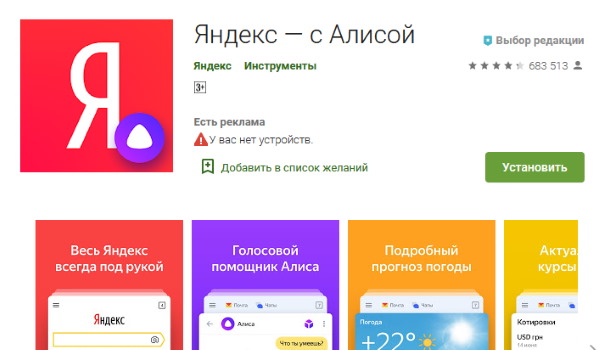
Mobilni Yandex z Alice za Android
Aplikacijo mora Yandex iskati z Alice v Play Market ali App Store.
Prenesite mobilno spletno aplikacijo Yandex.Translator, če želite da lahko v celoti prevedem glas. Pa tudi uporabite vse programske funkcije, vključno z slovarji in besedilom prevod.
Postopek
- Odprite aplikacijo za mobilni prevajalec;
- Izberite želeni jezik in aktivirajte način “Online”;
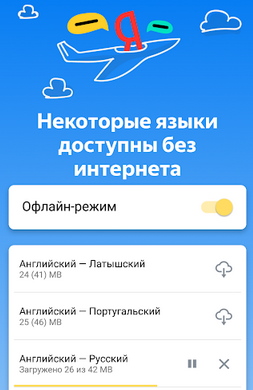
Izberite jezikovni par in aktivirajte spletni način
- Izberite ikono mikrofona in začnite govoriti. Ali pa prinesite pametni telefon nepoznanemu glasovnemu viru;
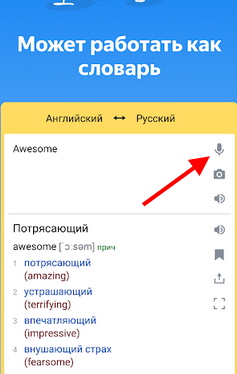
Kliknite na ikono mikrofona v prevajalcu
- Besedilo in prevod se prikažeta na zaslonu aplikacij.
Mobilna aplikacija Yandex lahko deluje v načinu slovar. In tudi bodite dobro orodje za preučevanje izbranih vaš jezik. V njej lahko ustvarite kartice z besedami, stavki in predlogi za spominjanje.
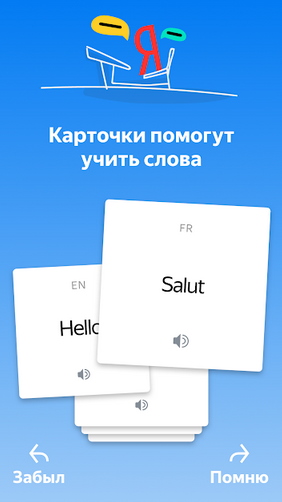
Uporaba v slovarskem načinu Yandex
In jih razvrstite po svoji presoji. Enostaven za skupno rabo in brisanje rezultatov je tudi zelo enostavno – samo Povlecite besedilo na stran.
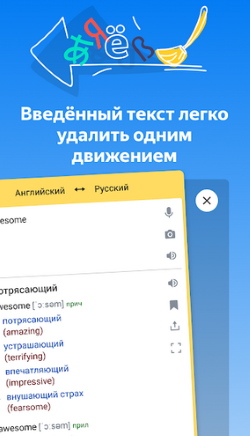
Izbrisati besedilo ali rezultat prevoda
iTranslate je priročno orodje za prevajanje besedila v spletu kateri koli jezik
Uporaba mobilne aplikacije iTranslate že uporablja Več kot 50 milijonov ljudi na Androidu in iOS-u. Na internetu je znana po tem, da je v največji možni meri prevedla stavke zagotovo. Ima velik arhiv pogovornih besed in tudi prevaja v več kot 90 jezikih. Pomen lahko izveste v iTranslate. vsako besedo v enem od podprtih jezikov. Preberite katero koli Vloga, ki ste jo vnesli. Ali kot rezultat prevod. Podpira tudi regijska narečja določen jezik.
Čeprav so bile kritizirane najnovejše posodobitve aplikacij, še vedno ga uporablja veliko število ljudi po vsem svetu. O tem vseeno je treba omeniti eno pomanjkljivost – vlogo za Brezplačna uporaba je na voljo samo 1 teden. Po tem Za različico PRO morate plačati.
Uporaba iTranslate je preprosta in priročna:
- Prenesite in odprite v napravi;
- Izberite želeni jezik. Če jih želite zamenjati, kliknite na ukrivljeni puščici med možnostmi;
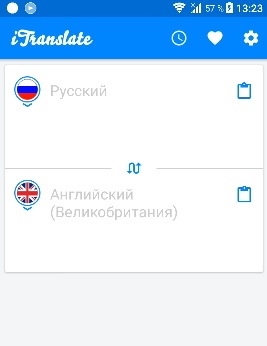
Izberite jezik v iTranslate
- Kliknite ikono mikrofona in začnite govoriti;
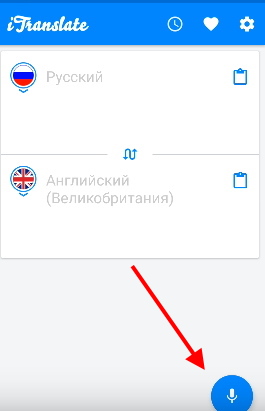
V aplikaciji iTranslate kliknite mikrofon
- Ko končate, se rezultat prikaže na zaslonu ob označenem jezika.
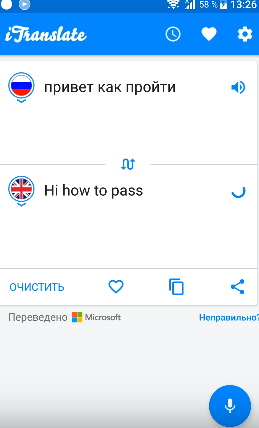
Rezultat prevajanja v iTranslate
Če primerjamo po funkcionalnosti, aplikacija še zdaleč ni Google Voice Translator, ki deluje na spletu. Lahko pa ga uporabite kot alternativo. Tudi ima elektronski slovarji, ki so na voljo brez interneta.
